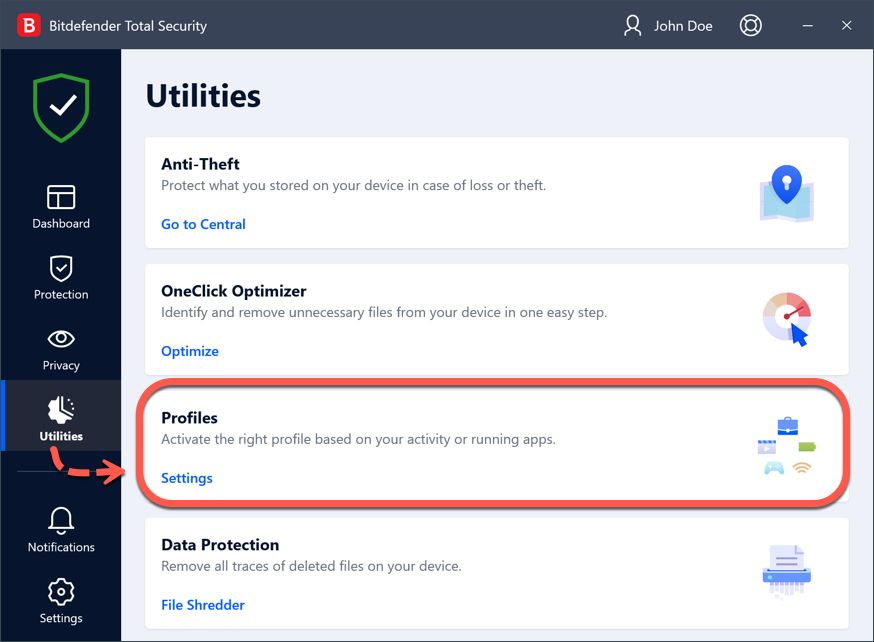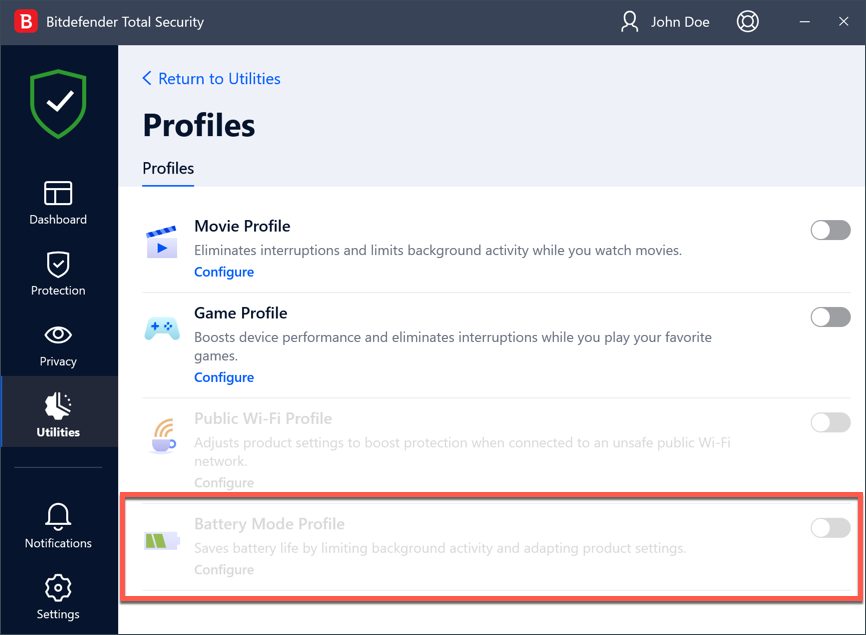Das Akkubetriebsprofil in Bitdefender wendet Produkteinstellungen an, die die Systemaktivität im Hintergrund reduzieren, um den Akku Ihres Laptops zu schonen. Um mehr über Bitdefender-Profile zu erfahren, lesen Sie diesen Artikel - Verwendung der Bitdefender-Profile.
Was ist das Akkubetriebsprofil?
Einige Computeraktivitäten, wie z. B. Online-Spiele oder Videopräsentationen, erfordern eine erhöhte Reaktionsfähigkeit des Systems, hohe Leistung und keine Unterbrechungen. Wenn Ihr Notebook im Akkubetrieb läuft, sollten unnötige Vorgänge, die zusätzliche Energie verbrauchen, verschoben werden, bis das Notebook wieder an die Stromversorgung angeschlossen ist.
Das Profil für den Akkubetrieb wurde speziell für Laptop- und Tablet-Nutzer entwickelt. Er minimiert die Auswirkungen des System- und Bitdefender-Betriebs auf die Akkulaufzeit, sobald der von Ihnen oder standardmäßig festgelegte Akkuladestand unterschritten wird. Bitdefender erkennt, wenn Ihr Laptop vom Stromnetz getrennt wird und startet den Akkubetrieb automatisch je nach festgelegten Akkuladestand. Ebenso beendet Bitdefender automatisch den Akkubetrieb, wenn der Laptop nicht mehr über den Akku betrieben wird.
Die folgenden Produkteinstellungen werden angewendet, wenn Bitdefender in das Akkubetriebsprofil versetzt wird:
- Automatische Bitdefender-Updates werden verschoben
- Geplante Scans werden verschoben.
- Sicherheits-Widget wird deaktiviert.
Konfiguration des Akkubetriebsprofils
Im Folgenden erklären wir Ihnen, wie Sie die Aktionen, die Bitdefender im Akkubetriebsprofil durchführt, konfigurieren können:
1. Klicken Sie das Symbol Dienstprogramme im linken Menü der Bitdefender-Oberfläche.
2. Klicken Sie im Reiter Profile auf Einstellungen.
3. Klicken Sie im Bereich Akkubetriebsprofil auf Konfigurieren.
4. Wählen Sie die durchzuführenden Systemanpassungen aus, indem Sie die folgenden Optionen auswählen:
- Produkteinstellungen für den Akkubetrieb optimieren.
- Hintergrundprogramme und Wartungsaufgaben verschieben.
- Automatische Windows-Updates später durchführen.
- Energiesparplaneinstellungen für den Akkubetrieb anpassen.
- Externe Geräte und Netzwerk-Ports deaktivieren.
Standardmäßig wird der Akkumodus aktiviert, wenn der Akkustand des Laptops unter 30 % sinkt. Sie können einen gültigen Wert in das Kontrollkästchen eingeben oder mit den Pfeiltasten nach oben und unten einen Wert auswählen, um zu ändern, ab wann Windows im Akkumodus arbeiten soll.
5. Klicken Sie auf Speichern, um die Änderungen zu speichern und das Fenster zu schließen.